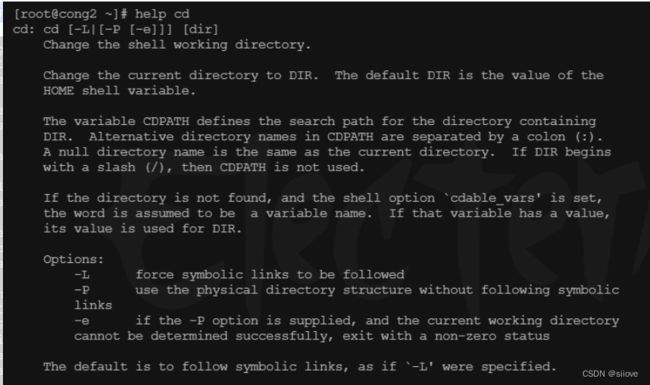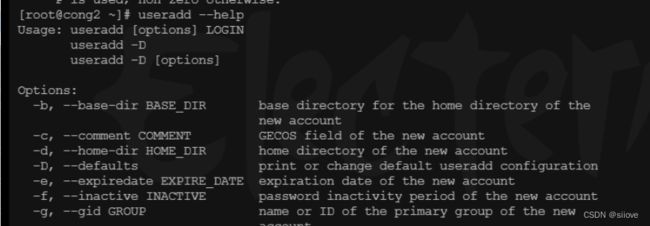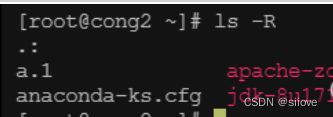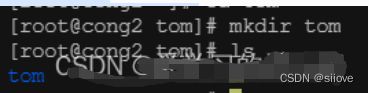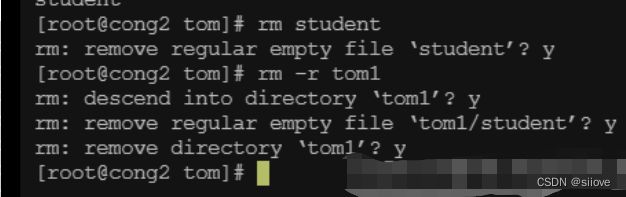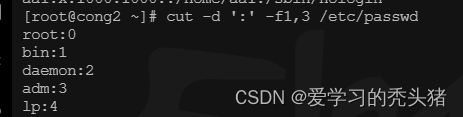常见的Linux指令
目录
1、help命令
help分为两种用法
第一种是内部用法
第二种是外部命令用法:使用长格式的选型
2、pwd命令
3、IS命令
4、du命令
5、mkdir命令
6、touch命令
7、cp命令
常用选项:
8、rm命令
9、mv命令
10、which
11、find命令
find命令的参数
pathname:
-print:
-exec:
-ok:
第一部分:查找名称查找文件的基本查找命令
(1)使用当前目录中的名称查找文件
(2)在指定目录下查找文件
(3)使用名称和忽略大小写查找文件
(4)使用名称查找目录
(5)使用名称查找PHP文件
(6)查找目录中的所有PHP文件
(7)查找目录并列出目录下的文件(为找到的每一个目录单独执行ls命令,没有选项-print时文件列表前一行不会显示目录名称)
8.查找目录并列出目录下的文件(为找到的每一个目录单独执行ls命令,执行命令前需要确认)
第二部分:根据日期和时间查找文件和目录
1. 在/root下查找文件更新日是在距现在时刻二天以内的文件
2. 在/root下查找文件更新日是在距现在时刻二天以上的文件
3.在/root下查找文件更新日是在距现在时刻一天以上二天以内的文件
4.查找文件更新日时在距现在时刻二分钟以内的文件
5.查找文件更新日时在距现在时刻二分钟以上的文件
6.查找文件更新日时在距现在时刻一分钟以上二分钟以内的文件
7.查找文件更新时间比文件abc的内容更新时间新的文件
第三部分:根据大小查找文件
12、type命令
# which cd
# type cd
# type ssh
13、cat命令
14、wc命令
15、grep命令
16、tar命令
实例1、:对etc目录进行备份,在当前目录下生称为abc.tar.gz的归档压缩包
实例2、从归档文件恢复数据到/mnt下
17、cat命令
实例1、以空格为:符显示第一段第三段
18、chmod命令
说明:
常用命令选项
实例:将file.txt文件的所有者增加读和运行权限
19、ps命令
20、kill命令
1、help命令
- help命令顾名思义就是显示帮助信息的,
- 它是个Bash内建命令,也只是用来显示Bash内建命令的帮助信息的
help分为两种用法
第一种是内部用法
- 格式:help [命令] 实例:help cd
第二种是外部命令用法:使用长格式的选型
- 格式:外部命令 --help 实例:
2、pwd命令
- 查看当前的工作目录,而且是以绝对路径显示的 ,
- pwd命令其实读取的是$PWD环境变量的值
实例:显示当前所在的路径,当前是在root目录下(就是你输入pwd,就会显示/root)
3、IS命令
- 这个是一个查看文件和目录的命令
-a --all:显示所有文件,包括以“.”开头隐藏的文件
-l:使用长列表格式显示
-d:只显示目录本身的属性,不显示目录中的内容,一般结合 -l 使用
-h:显示目录或文件大小,需要结合-l结合使用,将会显示KB、MB等单位
-R:以递归的方式显示指定目录及其子目录中的所有内容
4、du命令
- 这个命令是用来统计目录和文件的空间占用情况
- -a:统计磁盘空间占用时包括所有的文件,而不仅仅只统计目录
- -h:显示出统计结果,使用-h选项后将显示出KB、MB等单位
- -s:只统计每个参数所占用的空间总的大小,而不是统计每个子目录,文件的大小,
- -sh:统计一个文件夹内所以文件总共占用的空间大小,
- -ah:分别统计多个文件所占用的空间大小
格式:du [选项] [参数]
5、mkdir命令
英文全拼(make directory)用于创建新的目录
- 语法:mkdir [参数] 需要创建的目录
- 参数:-p:嵌套模式连,连续创建新的空目录
6、touch命令
用于修改文件或者目录的时间属性,包括存取时间和更改时间。若文件不存在,系统会建立一个新的文件。
- 语法:touch [新文件名]
- 实例:创建一个名叫student的文件
7、cp命令
这个命令主要用于复制文件或目录
- 语法:cp 选项 源文件或者目录 目标文件或者目录
常用选项:
| -f | 覆盖目标同名文件或目录时不进行提醒,而是直接强制复制 |
| -i | 覆盖目标同名文件或目录时提醒用户确认 |
| -p | 复制时保持源文件的权限,属主及时间标记等属性不变 |
| -r | 复制目录时必须使用此选项,表示递归复制所有文件及子目录 |
实例:复制student文件到tom1
8、rm命令
这个命令是用来删除一个文件或者目录
- 语法:rm [options] name...
参数:
| -i | 删除前逐一询问确认。 |
| -f | 即使原档案属性设为唯读,亦直接删除,无需逐一确认。 |
| -r | 将目录及以下之档案亦逐一删除。注:删除目录必须加-r |
实例:删除student文件和tom1目录
9、mv命令
它的作用是移动文件或者改名
| -f | force强制的意思,如果目标文件已经存在,不会询问而直接覆盖 |
| -i | 若目标文件已经存在,就会询问是否覆盖 |
| -u | 若目标文件已经存在,且比目标文件新,才会更新 |
实例:将file1改名为file2 然后移动到tom中
10、which
作用查找用户所执行的命令文件存放目录
- 语法:which [文件...]
参数:
| -n<文件名长度> | 指定文件名长度,指定的长度必须大于或等于所有文件中最长的文件名 |
| -p<文件名长度> | 与-n参数相同,但此处的<文件名长度>包括了文件的路径 |
| -w | 指定输出时栏位的宽度 |
| -V | 显示版本信息 |
实例:查看bash的绝对路径
11、find命令
- find查找命令是Linux系统中最重要和最常用的命令之一。
- 查找用于根据与参数匹配的文件指定的条件来搜索和查找文件和目录列表的命令。
- 查找可以在各种条件下使用,可以通过权限,用户,组,文件类型,日期,大小等可能的条件查找文件。
语法:find pathname -option [-print ] [ -exec | -ok command ] {} \;
find命令的参数
pathname:
- find命令所查找的目录路径
- 例如用.来表示当前目录,用/来表示系统根目录
-print:
- find命令将匹配的文件输出到标准输出
-exec:
- find命令对匹配的文件执行该参数所给出的shell命令。
- 相应命令的形式为command { } \;,注意{ }和\;之间的空格。
-ok:
- 和-exec的作用相同,只不过以一种更为安全的模式来执行该参数所给出的shell命令,在执行每一个命令之前,都会给出提示,让用户来确定是否执行。
第一部分:查找名称查找文件的基本查找命令
- -name filename //查找名为filename的文件。
- -iname filename //与-name相同,查找名为filename的文件,但忽略大小写,即不区分大小写。
- -type b/d/c/p/l/f //按照文件类型查找,查是块设备、目录、字符设备、管道、符号链接、普通文件。 块设备:随机读取,例如硬盘 字符设备:顺序读取,例如键盘、鼠标
-type查找某一类型的文件,诸如:
- b - 块设备文件。
- d - 目录。
- c - 字符设备文件。
- p - 管道文件。
- l - 符号链接文件。
- f - 普通文件。
- s - socket文件
(1)使用当前目录中的名称查找文件
(2)在指定目录下查找文件
(3)使用名称和忽略大小写查找文件
(4)使用名称查找目录
![]()
(5)使用名称查找PHP文件
![]()
(6)查找目录中的所有PHP文件
(7)查找目录并列出目录下的文件(为找到的每一个目录单独执行ls命令,没有选项-print时文件列表前一行不会显示目录名称)
说明:这里要注意{}的使用:替代查找到的文件
8.查找目录并列出目录下的文件(为找到的每一个目录单独执行ls命令,执行命令前需要确认)
第二部分:根据日期和时间查找文件和目录
- -mtime -n +n #按文件更改时间来查找文件,-n指n天以内,+n指n天以前
- -atime -n +n #按文件访问时间来查,-n指n天以内,+n指n天以前
- -ctime -n +n #按文件创建时间来查找文件,-n指n天以内,+n指n天以前
注:我们可以使用stat命令来查看一个文件的时间信息。
1. 在/root下查找文件更新日是在距现在时刻二天以内的文件
# find /root/ -mtime -2
2. 在/root下查找文件更新日是在距现在时刻二天以上的文件
# find /root/ -mtime +2
3.在/root下查找文件更新日是在距现在时刻一天以上二天以内的文件
# find /root/ -mtime 2
注:-atime、-ctime与-mtime用法类似,可以自行查看man帮助。
4.查找文件更新日时在距现在时刻二分钟以内的文件
#find ./ -mmin -2
5.查找文件更新日时在距现在时刻二分钟以上的文件
#find ./ -mmin +2
6.查找文件更新日时在距现在时刻一分钟以上二分钟以内的文件
#find ./ -mmin 2
注:-amin、cmin与-mmin用法类似,可以自行查看man帮助。
7.查找文件更新时间比文件abc的内容更新时间新的文件
#find ./ -newer abc
第三部分:根据大小查找文件
- -size [+/-]n
- 按照文件大小查询文件,+n表示文件大小大于n,-n表示文件大小小于n。
- 常用单位:k, M, G
- #find /tmp -size 2M //查找在/tmp 目录下等于2M的文件
- #find /tmp -size +2M //查找在/tmp 目录下大于2M的文件
- #find /tmp -size -2M //查找在/tmp 目录下小于2M的文件
- #find /tmp -size +50M -size -100M //找到大于50MB且小于100MB的所有文件。
- #find / -type f -name “*.mp3” -size +10M -exec rm {} \; //查找超过10MB的所有.mp3文件,并使用一个命令删除它们
- find 命令默认会递归查找整个目录树,而这非常消耗时间和资源。
- 好在目录查找的深度可以手动指定。
例如我们只想查找一到两层以内的子目录,可以通过 maxdepth 选项来指定。
- # find ./test -maxdepth 2 -name "*.php"
- # find ./test -maxdepth 1 -name "*.php"
- 第二个示例中指定了maxdepth 为1,表明最多只查找一层内的子目录,也就是只查找当前文件夹。
- 当我们只想在当前目录下查找,而不是查找整个目录树的时候,这个选项会特别有用。
- 与maxdepth 选项相似,还有一个选项叫做 mindepth ,正如名字所表示的那样,它会至少到达第 N 层子目录后才开始查找文件。
12、type命令
- type命令主要用于区分一个命令到底是shell自带的还是外部独立的二进制文件提供的。
- 如果是shell自带的则会提示此命令为shell buildin,否则会列出命令的位置。
- 例如:cd为shell自带的命令,当用which查找时,which会按照PATH变量设置的路径进行搜索,结果显示no cd in...;
- 用type cd则显示cd为shell buildin命令。
- ssh不是shell自带命令,用type时会显示ssh的路径。
# which cd
/usr/bin/which: no cd in (/usr/local/sbin:/usr/local/bin:/sbin:/bin:/usr/sbin:/usr/bin:/root/bin)
# type cd
# type ssh
13、cat命令
主要使用来查看文件中的内容
- 语法:cat 文件名
- 参数:-n 文件中每一行都会显示行号
实例:查看一下/etc/passwd文件
14、wc命令
统计文件内容中的单词数量、行数等信息,使用文件名作为参数,可以同时统计多个文件。
语法:wc [选项] [参数]
参数:
| -c | 统计文件内容中的字节数 |
| -l | 统计文件内容中的行数 |
| -w | 统计文件内容中的单词个数(以空格或指标位作为分隔) |
实例:显示/etc/passwd文件中的行数
15、grep命令
- 指令用于查找内容包含指定的范本样式的文件,
- 如果发现某文件的内容符合所指定的范本样式,预设 grep 指令会把含有范本样式的那一列显示出来。
- 若不指定任何文件名称,或是所给予的文件名为 -,则 grep 指令会从标准输入设备读取数据
语法:grep [选项] 模式或关键字 文件列表
参数:
| --color | 带颜色显示匹配到的关键字 |
| -i | 忽略大小写 |
| -v | 取反 |
| ^ | 以某关键字开头 |
| $ | 以某关键字结尾 |
| ^$ | 空行 |
| -l | 一般和-r联用, 只显示包含关键字的文件的名字, 而不是显示文件内容 |
| -r | 递归检索 |
| -q | 静默输出 一般在写脚本时候用 |
16、tar命令
它是个个对文件进行打包的命令,默认情况下不会压缩需要用指定的某些参数,常用参数是
语法: tar [选项] 归档及压缩文件名 需要归档的源文件或目录
参数:
- -c 创建(create).tar格式的包文件
- -C 解压时指定释放的目标文件夹
- -f 表示使用归档文件
- -j 调用bzip2程序进行压缩或解压
- -p 打包时保留文件及目录的
- -P 打包时保留文件及目录的绝对
- -t 列表查看包内的文件
- -v 输出详细信息
- -x 解开.tar格式的包文件
- -z 调用gzip程序进行压缩或解压
实例1、:对etc目录进行备份,在当前目录下生称为abc.tar.gz的归档压缩包
![]()
实例2、从归档文件恢复数据到/mnt下
![]()
17、cat命令
- 命令从文件的每一行剪切字节、字符和字段并将这些字节、字符和字段写至标准输出。
- 如果不指定 File 参数,cut 命令将读取标准输入
语法:cat [-AbeEnstTuv] [--help] [--version] fileName
参数:
| -f | 显示指定字段的内容 |
| -d |
指定字段的分隔符 |
| -c | 表示字符 |
实例1、以空格为:符显示第一段第三段
18、chmod命令
这个命令是用来改变文件的权限
语法:chmod [ugoa] [+-=] [rwx] 文件或目录...
说明:
- u、g、o、a 分别表示属主、属组、其他用户、所有用户
- +、-、= 分别表示增加、去除、设置权限
- 格式2:chmodnnn 文件或目录...
- 说明:nnn为需要设置的具体权限值,如755、644等
- 格式3:chmod [选项] --reference=参考文件 文件...
常用命令选项
-R:递归修改指定目录下所有子目录及文件的权限,若不指定-R选项,chmod命令将只改变所指定目录本身的权限。
实例:将file.txt文件的所有者增加读和运行权限
19、ps命令
用来列出系统中当前运行的那些进程
语法:ps [options] [--help]
参数:
| a | 显示当前终端下的所有进程信息,包括其他用户的进程。与x选项结合时将显示系统中所有的进程信息 |
| u | 使用以用户为主的格式输出进程信息 |
| x | 显示当前用户在所有终端下的进程信息。 |
| -e | 显示系统内的所有进程信息。 |
| -l | 使用长格式显示进程信息 |
| -f | 使用完整的格式显示进程信息 |
实例:
20、kill命令
用于终止程序的命令
语法:kill [进程号]
实例:
![]()
注:kill要杀进程只能跟进程号